이 웹사이트와 작업 센터에서 사용할 수 있는 도구가 있습니다. 이 페이지에서는 데이터 파일 스키마 유효성 검사, 데이터 파일 업로드, 테스트 방법에 대해 설명합니다.
피드 유효성 검사
데이터 피드 유효성 검사 도구는 데이터 파일의 형식, 구조, 속성을 확인합니다. 데이터 피드 처리 도구는 특정 형식(예: 한 줄에 하나씩)을 요구하므로 유효성 검사 도구를 사용하면 데이터 피드를 업로드할 수 있습니다.
미리보기 데이터 피드를 확인하려면 다음 단계를 따르세요.
- 데이터 피드 유효성 검사 도구로 이동합니다.
- JSON이 하나의 항목만 기술하는 경우 단일 항목 유효성 검사를 선택합니다. JSON에 여러 항목이 포함된 경우 피드 유효성 검사를 선택합니다.
- 데이터 피드 파일의 JSON을 텍스트 필드에 붙여넣습니다.
- 단일 항목 또는 전체 피드의 유효성을 검사할지 선택합니다.
- 유효성 검사를 클릭합니다.
데이터 피드 파일에 표시되는 경고 또는 오류는 텍스트 필드 위에 표시됩니다. 오류가 발생하면 참조에서 누락되었을 수 있는 필수 필드와 잘못된 속성 값을 확인하세요.
빠른 테스트에서 데이터 피드 업로드 및 테스트
데이터 피드 파일의 유효성 검사가 완료되면 빠른 테스트 도구를 사용하여 피드를 업로드하고 테스트합니다. 빠른 테스트는 개별 피드 파일을 빠르고 반복적으로 개발 및 테스트하기 위한 것입니다.
빠른 테스트에서 데이터 피드를 업로드하고 테스트하려면 다음 단계를 따르세요.
- 작업 센터에서 대시보드 > 빠른 테스트로 이동합니다.
- 파일 업로드 기능을 사용하여 테스트할 데이터 피드 파일을 업로드합니다. 파일은 NDJSON 형식이어야 합니다.
업로드가 완료되면 제출을 클릭합니다.

이제 시스템에서 데이터 피드 파일을 처리합니다. 이 프로세스에는 몇 분 정도 걸릴 수 있습니다. 테이블이 자동으로 새로고침되므로 페이지를 새로고침할 필요가 없습니다.
피드가 처리되면 처리 상태와 오류, 경고, 오래된 항목 등의 결과를 확인할 수 있습니다. 비활성 항목을 삭제하려면 가장 최근에 수정한 날짜를 사용해야 합니다.
피드가 성공 상태로 처리되면 빠른 테스트를 클릭합니다.

테스트 fulfillment API를 작성하고 테스트 중에 실제 결제를 사용할지 여부를 선택합니다. 처리 URL 없이도 빠른 테스트를 사용할 수 있지만 장바구니를 결제하거나 주문할 수는 없습니다.

빠른 테스트를 클릭합니다. 이렇게 하면 새 탭이 열리므로 팝업이 허용되어 새 탭이 열리지 않도록 해야 합니다.

원하는 레스토랑을 클릭하여 메뉴를 검토하고 음식 주문 흐름을 진행합니다. 인벤토리가 정확한지 확인합니다.
새 파일을 업로드하고 테스트하려면 피드 파일을 업로드하면 됩니다. 테스트를 다시 실행하지 않아도 됩니다. 이전에 로드한 새 탭 (식당 검색 UI)을 새로고침하기만 하면 됩니다.
샌드박스 피드 테스트
샌드박스 테스트를 사용하면 샌드박스 프런트엔드를 사용하여 샌드박스 피드 인벤토리를 엔드 투 엔드로 테스트할 수 있습니다. 샌드박스 테스트는 전체 피드 처리, 실시간 업데이트, 처리 테스트, 비동기 주문 업데이트를 지원합니다. 빠른 테스트와 달리 샌드박스 테스트를 사용하면 여러 식당에서 완전한 엔드 투 엔드 시나리오를 실행할 수 있습니다.
- 구성 > 피드에서 샌드박스 환경의 피드 마커 및 데이터 파일 URL을 구성합니다.
- 지정된 위치에 피드 파일을 업로드하고 피드 기록을 확인하여 피드가 처리되는지 확인합니다.
- 샌드박스 피드가 수집되면 샌드박스 프런트엔드의 샌드박스 피드에 제공된 레스토랑을 볼 수 있습니다.
- 샌드박스 프런트엔드에 액세스하려면 대시보드 > 음식점 상태 보고서로 이동하세요.
- 샌드박스 환경을 선택합니다.

- 페이지 상단에 있는 '여기를 클릭하세요'라는 이름의 링크를 클릭합니다.

- 원하는 식당을 검색합니다.
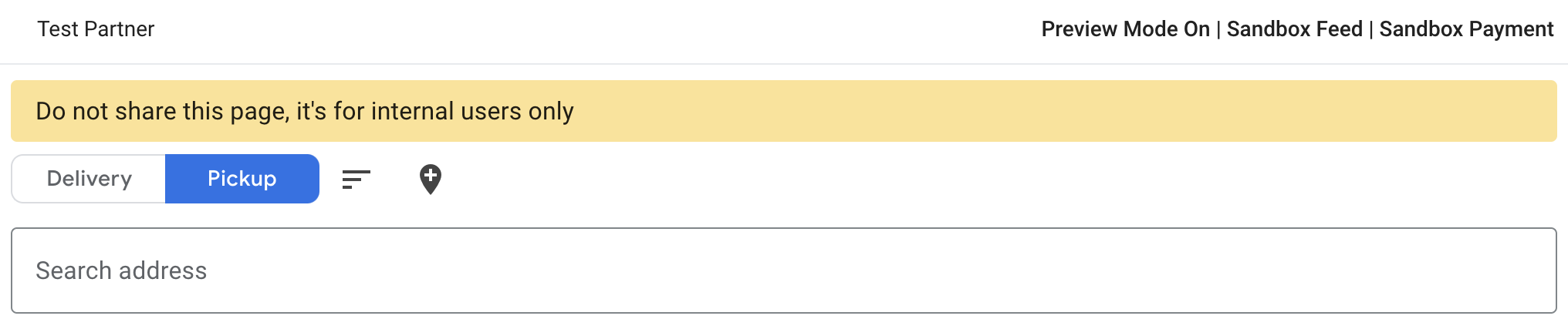
추가 리소스
위에서 설명한 단계 외에도 디버깅 도구를 사용하여 인벤토리 피드를 추가로 테스트하고 문제를 해결할 수 있습니다.
자세한 안내는 다음 도구를 참고하세요.
- 피드 처리 통계 페이지에서는 오류가 있는 항목 수 등 피드 처리에 관한 세부정보를 제공합니다. 대부분의 항목 (전부는 아니지만)이 성공적으로 검증되도록 하려면 이 통계를 참조하세요.
- 수집 통계에서 특정 항목 세부정보를 선택하여 실패한 항목 문제를 해결할 수도 있습니다.
- Inventory Viewer를 사용하여 업로드 후 식당이 표시되지 않는 것과 같은 식당 관련 문제를 진단합니다.
